Pioneer SPH-DA110: Настройка предпочтений
Настройка предпочтений: Pioneer SPH-DA110
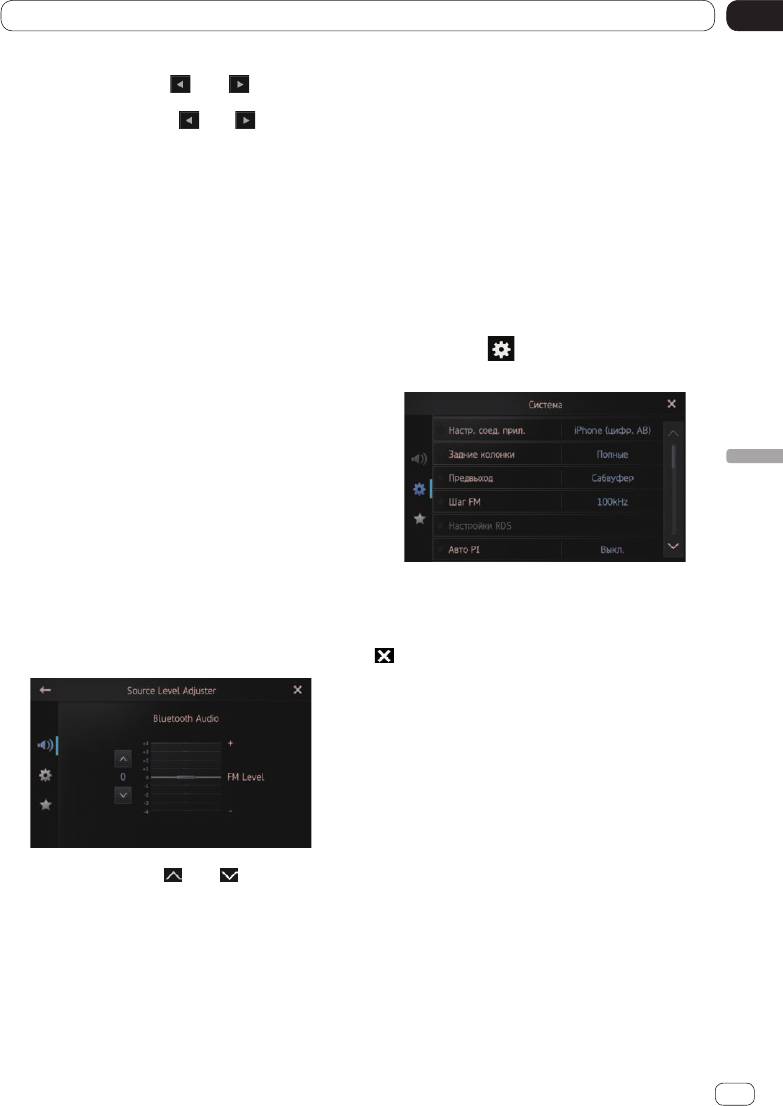
Глава
Настройка предпочтений
10
2 Коснитесь значка или рядом с
Персональная настройка
пунктом “High Pass Filter” (Фильтр ВЧ).
Каждое касание значка или изменяет
системы
выбранное значение частоты среза в
1 Нажмите кнопку Home (Главный) для
следующем порядке:
отображения главного экрана.
Off (Выкл) (по умолчанию) — 50Hz — 63Hz
— 80Hz — 100Hz — 125Hz
2 На главном экране коснитесь области
прокрутки.
Настройка уровня источника
Ü Подробные сведения см. в разделе
Функция “Source Level Adjuster (Настройка
Главный экран, страница 13.
уровня источника)” позволяет настроить
3 Коснитесь клавиши [Система] на
уровень громкости для каждого источника,
главном экране.
чтобы избежать резких изменений громкости
Откроется экран меню настроек.
при смене источников.
p Настройка привязывается к уровню
4 Коснитесь
.
громкости FM-диапазона, который
Отобразится экран “Система”.
остается неизменным.
1 Включите воспроизведение сигнала
того источника, для которого хотите
отрегулировать уровень громкости.
Регулируемыми источниками являются “iPod”,
Настройка предпочтений
“Apps”, “MirrorLink”, “Bluetooth” и источники
диапазонов “MW/LW”.
2 Откройте окно “Audio (Звук)”.
Ü Подробные сведения см. в разделе
Персональная настройка звука на
странице 46.
5 Коснитесь элемента, настройку
3 Коснитесь пункта [Source Level
которого хотите изменить.
Adjuster (Настройка уровня источника)].
Отобразится экран “Source Level Adjuster
6 Выполнив настройку, касанием значка
(Настройка уровня источника)”.
верните главный экран.
Определение типа
подключаемого мобильного
устройства
Перед подключением устройства
определите его тип.
p Параметр “Настр. соед. прил.” может
быть задан только при определении
для источника значения “Выкл” без
наличия какого-либо подключения
мобильного устройства.
4 Касанием значка или
отрегулируйте громкость источника.
1 Откройте окно “Система”.
При повышении или понижении уровня
Ü Подробные сведения см. в разделе
громкости источника индицируется значение
Персональная настройка системы на
от “+4” до “–4”.
странице 49.
2 Нажмите [Настр. соед. прил.].
Нажатие [Настр. соед. прил.] меняет
настройки следующим образом:
Ru
49
Оглавление
- Содержание
- Предисловие
- Предисловие
- Предисловие
- Информация об AppRadio
- Информация об AppRadio
- Информация об AppRadio
- Основные операции
- Основные операции
- Использование радиоприемника
- Использование радиоприемника
- Использование радиоприемника
- Воспроизведение музыки и видео с iPod
- Воспроизведение музыки и видео с iPod
- Воспроизведение музыки и видео с iPod
- Просмотр/использование приложений для мобильных устройств Использование источника
- Просмотр/использование приложений для мобильных устройств
- Просмотр/использование приложений для мобильных устройств
- Использование телефонной связи без снятия трубки Регистрация и подключение Bluetooth-устройства
- Использование телефонной связи без снятия трубки Регистрация и подключение Bluetooth-устройства
- Использование телефонной связи без снятия трубки Регистрация и подключение Bluetooth-устройства
- Использование телефонной связи без снятия трубки Регистрация и подключение Bluetooth-устройства Отображение адреса Bluetooth-устройства
- Использование аудиопроигрывателя Bluetooth
- Использование аудиопроигрывателя Bluetooth Использование клавиш сенсорной панели
- Использование телефонной связи без снятия трубки
- Использование телефонной связи без снятия трубки
- Использование телефонной связи без снятия трубки
- Использование телефонной связи без снятия трубки
- Использование телефонной связи без снятия трубки
- Использование телефонной связи без снятия трубки
- Настройка предпочтений
- Настройка предпочтений
- Настройка предпочтений
- Настройка предпочтений
- Настройка предпочтений
- Настройка предпочтений
- Настройка предпочтений
- Настройка предпочтений
- Настройка предпочтений
- Настройка предпочтений
- Настройка предпочтений
- Настройка предпочтений
- Настройка предпочтений
- Приложение Поиск и устранение неисправностей
- Приложение
- Приложение






